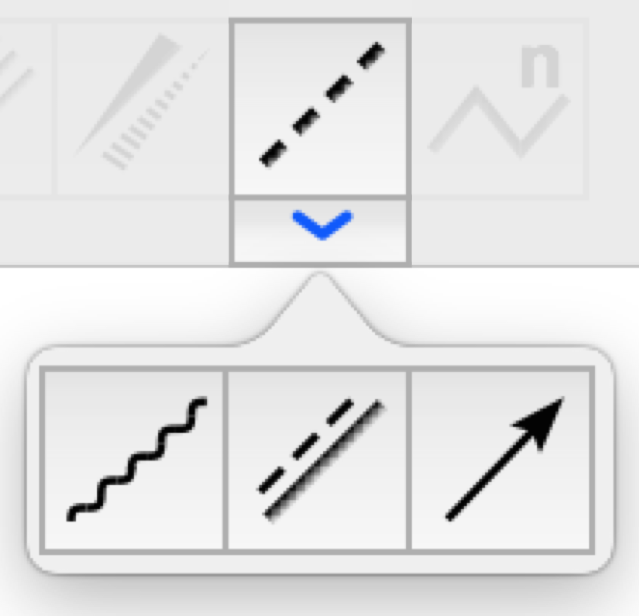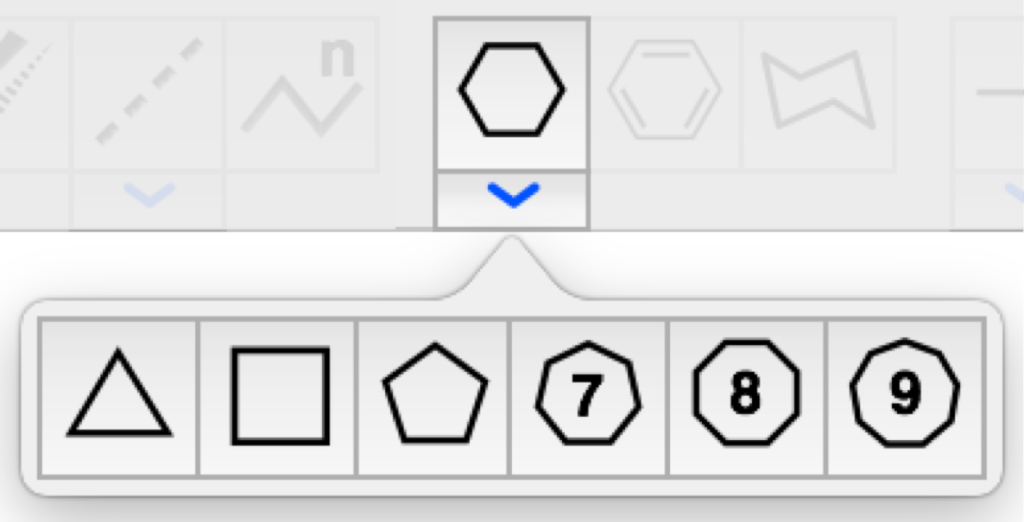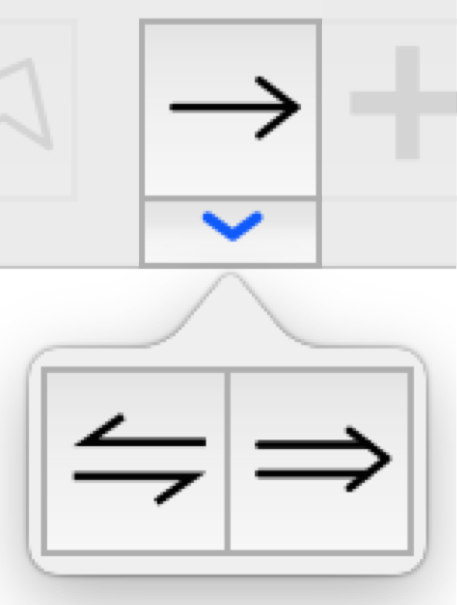Auswahl der Elemente
Wählen Sie entweder eines der vorgegebenen Elemente C, H, N, O, P, S aus oder öffnen Sie die PSE-Ansicht, um ein beliebiges Element aus dem Periodensystem zum Einfügen auszuwählen.
Widerrufen/Wiederholen Pfeile
Neben der Elementeauswahl finden sich zwei Pfeile zum Widerrufen oder Wiederholen von Arbeitsschritten.
Bindungswerkzeuge
Mit den Bindungswerkzeugen lassen sich verschiedene Bindungsarten einfügen oder bestehende Bindungen verändern.
| Einfachbindungswerkzeug |
zum Einfügen von Einfachbindungen. Durch Klicken auf eine bestehende Bindung wird die Bindungsordnung verändert. |
| Doppelbindungswerkzeug |
zum Einfügen von Doppelbindungen. Durch Klicken auf bestehende Doppelbindungen lässt sich der Bindungsstil verändern. |
| Dreifachbindungswerkzeug |
zum Einfügen von Dreifachbindungen. |
| Stereobindungswerkzeug |
zum Einfügungen von Keilstrichformeln. Durch Klicken auf bestehende Stereobindungen lässt sich die Orientierung ändern. |
| Werkzeug für spezielle Bindungen |
zum Einfügen von speziellen Bindungstypen. Durch Klicken des Wahldreiecks lassen sich verschiedene Bindungstypen im Popover auswählen. Durch mehrmaliges Klicken auf den Knopf für spezielle Bindungen lässt sich zwischen den verschiedenen Bindungstypen wechseln. |
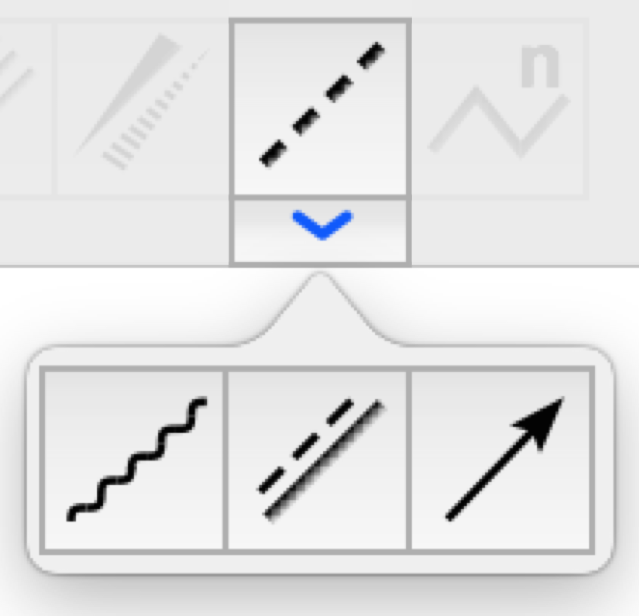 |
- gestrichelte Bindung: standardmässig zählt diese Bindung nicht für die Berechnung von freien Valenzen. Dies lässt sich durch Rechtsklick auf eine bestehende gestrichelte Bindung im Kontextfenster (Popopver) beim Attribut „Bindung zählt“ ändern (siehe Bindung bearbeiten).
- gewellte Bindung
- delokalisierte Doppelbindung: durch Klicken auf eine bestehende delokalisierte Doppelbindung kann die Lage der gestrichelten Bindungslinie verändert werden oder die gestrichelte Bindungslinie unsichtbar gemacht werden (z.B. um Delokalistaion durch alternierende Doppel- und Einfachbindungen darzustellen). Delokalisierte Bindungen mit nur einem Bindungsstrich werden beim Auswählen gelb hervorgehoben.
- dative (Koordinations-)Bindung: standardmässig zählt diese Bindung nicht für die Berechnung von freien Valenzen. Dies lässt sich durch Rechtsklick auf eine bestehende dative Bindung im Kontextfenster (Popopver) beim Attribut „Bindung zählt“ ändern (siehe Bindung bearbeiten).Durch Klicken auf eine bestehende dative Bindung kann die Pfeilrichtung geändert werden.
|
| (Kohlenstoff-)Kettenwerkzeug: |
zum Einfügen von (Kohlenstoff-)Ketten. Durch Klicken und Ziehen lassen sich unterschiedlich lange Ketten bilden. Die Orientierung der Kette kann durch Halten der Umschalttaste (Shift-Taste) verändert werden. |
Ringsystemwerkzeuge
Verschiedene einfache Ringsysteme können hier direkt eingefügt werden.
| Cycloalkane |
Durch Klicken des Wahldreiecks lassen sich verschiedene Cycloalkane im Popover auswählen. Durch mehrmaliges Klicken auf den Knopf für Cycloalkane lässt sich zwischen den verschiedenen Ringen wechseln. |
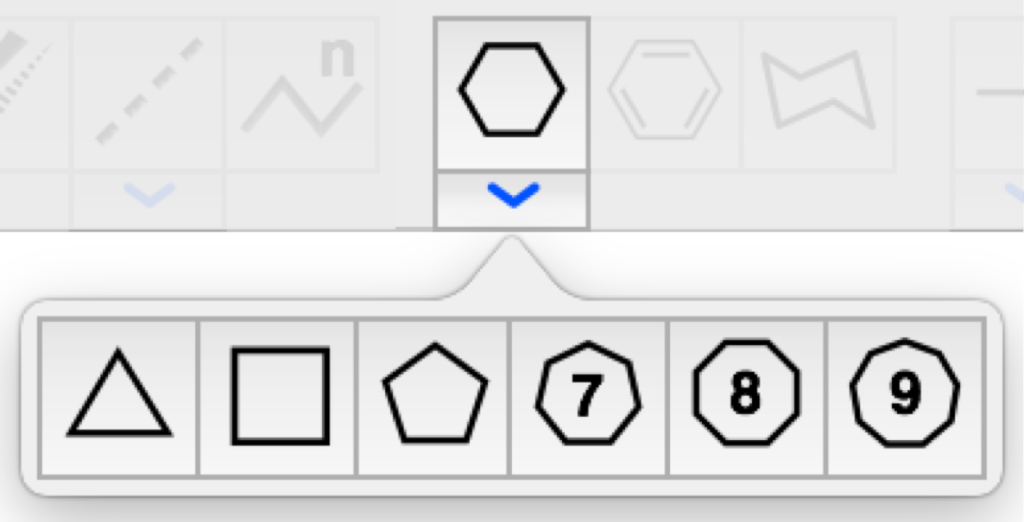 |
- Cyclopropan
- Cyclobutan
- Cyclopentan
- Cyclohexan (in Werkzeugleiste dargestellt)
- Cycloheptan (7)
- Cyclooctan (8)
- Cyclononan (9)
|
| Benzolring |
zum Einfügen eines Benzolrings. |
| sesselförmiger Ring |
zum Einfügen eines sesselförmigen Cyclohexans. |
Reaktionswerkzeuge
| Reaktionspfeile |
Durch Klicken des Wahldreiecks lassen sich verschiedene Reaktionspfeile im Popover auswählen. Durch mehrmaliges Klicken auf den Knopf für Reaktionspfeile lässt sich zwischen den verschiedenen Pfeilen wechseln. |
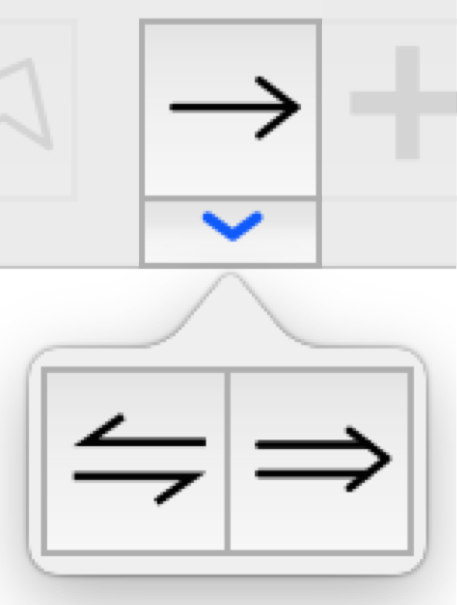 |
- Reaktionspfeil mit offener Pfeilspitze
- Gleichgewichtspfeil
- Retrosynthesepfeil
um Länge des Pfeils und Form der Pfeilspitze zu ändern, wählen Sie in der Werkzeugleiste das Auswahlwerkzeug aus und klicken Sie auf einen vorhandenen Pfeil. |
| Plussymbol |
zum Einfügen eines Plussymbols in einer Reaktionsgleichung. |
| Pfeil für Reaktionsmechanismen |
durch halten der Umschalttaste (Shift) ändert sich die Krümmung des Pfeils. Durch Klicken auf einen bestehenden Reaktionsmechanismuspfeil kann zwischen normaler offener und halber offener Pfeilspitze gewechselt werden. um Länge des Pfeils und Form der Pfeilspitze zu ändern, wählen Sie in der Werkzeugleiste das Auswahlwerkzeug aus und klicken Sie auf einen vorhandenen Pfeil. |
| Ladungssymbole |
durch halten der Umschalttaste (Shift) lässt sich eine negative Ladung einfügen. Durch Klicken auf ein bestehendes Ladungssymbol kann die Ladung geändert werden. |
| Textfelder |
zum Einfügen von Textfeldern. Text kann durch Rechtsklick formatiert werden. |
| Klammern |
verschiedene Klammern lassen sich durch Klicken des Wahldreiecks im Popover auswählen |
 |
- Eckige Klammern
- einfache Winkelklammer
- Runde Klammern
Um die Form der Klammer zu ändern, wählen Sie in der Werkzeugleiste das Auswahlwerkzeug aus und klicken Sie auf einen vorhandene Klammern. |
| Kreise und Kreissegmente |
durch halten dern Umschalttaste (Shift) kann ein regulärer Kreis erzeugt werden. Zum Öffnen eines Kreises und Erzeugen oder Ändern eines Kreissegments wählen Sie in der Werkzeugleiste das Auswahlwerkzeug aus und klicken Sie auf einen vorhandene Kreis. |
Manipulationswerkzeuge
Hier können Objekte ausgewählt, gespiegelt oder gelöscht und Bindungen horizontal oder vertikal ausgerichtet werden. Mit dem Wischer-Werkzeug kann die ganze Zeichenfläche gelöscht werden.